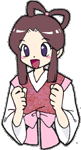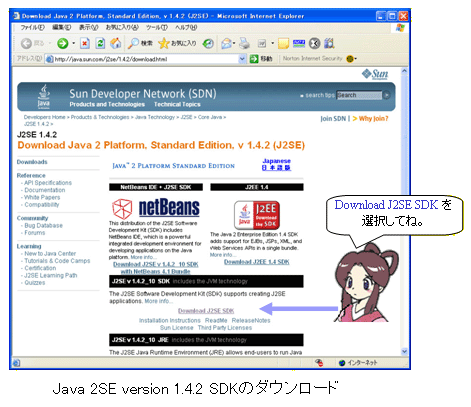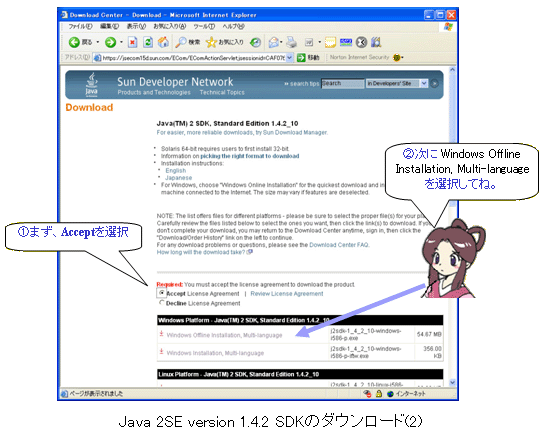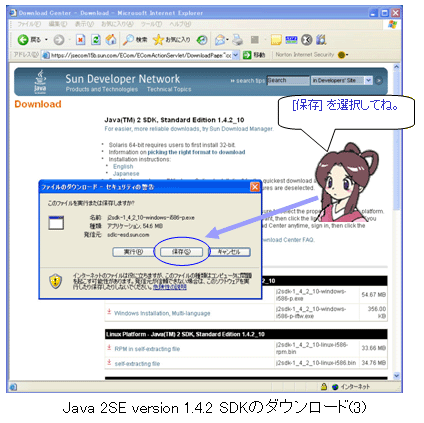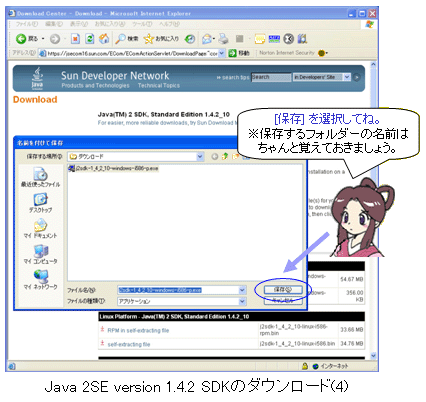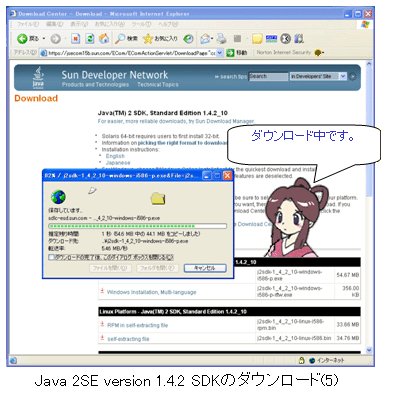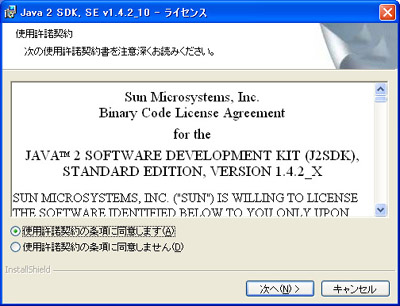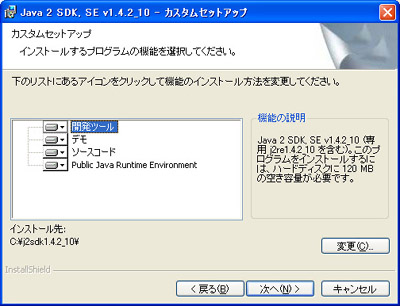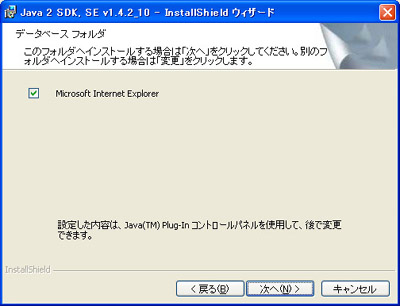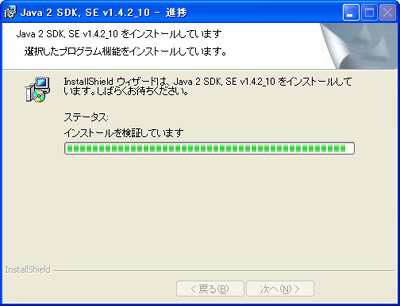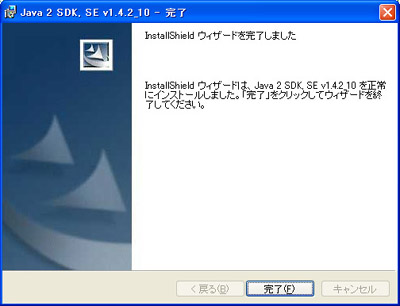たけち: さて、今回はSAXを扱うためのJava環境の用意をしようね。
さらら: はい。でも、どんなものを用意したらいいの?
たけち: SAXを扱ってくれるXMLパーサが要るよね。ここでは、XMLパーサとしてよく知られているXerces(ザーシス)を使うね。
さらら: Xerces(ザーシス)?
たけち: それとJava環境。
さらら: うっ、うん。。。
たけち: あと、Javaでのプログラム作成がやりやすいように、Eclipse(エクリプス)というツールを使ってみるね。
さらら: あっ、。。。うん。。
■SAXを扱うための準備
- Java環境: J2SDK
- http://java.sun.com/j2se/
- XMLパーサ: Xerces
- http://xerces.apache.org/
- Java開発環境: Eclipse
- http://www.eclipse.org/